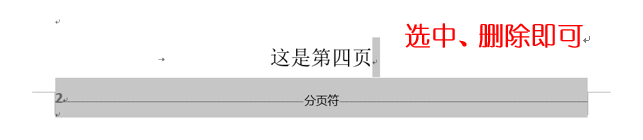最近需要打印项目结题报告,在排版上遇到了些困难。
第一个是目录制作。原来都是手工制作的,这样做出来的既难看,又不稳定,只要稍微改下正文中的内容,目录又得重新修改。所以最好得办法当然是用word自动给我们生成。在http://www.isso.com.cn/read/41/41014.htm网站找到了具体的目录制作办法:1.在[格式]中选[样式与格式]。2.出现右边的一条“样式格式”栏,这里面主要就是用到标题1,标题2,标题3。把标题1,标题2,标题3分别应用到文中各个章节的标题上。例如:文中的“第一章 制冷概论”我们就需要用标题1定义。而“1.1制冷技术的发展历史”就用标题2定义。如果有1.1.1×××那就用标题3来定义。3.当然标题1,标题2,标题3的属性(如字体大小,居中,加粗,等等)可以自行修改的。修改方法:右键点击“标题1”选“修改”,会弹出修改菜单,您可以根据自己的要求自行修改。4.用标题1,2,3分别去定义文中的每一章节。定义时很方便,只要把光标点到“第一章 制冷概论”上,然后用鼠标左键点一下右边的标题1,就定义好了;同样方法用标题2,3定义1.1;1.1.1;依此类推,第二章,第三章也这样定义,直到全文节尾。5.当都定义好后,我们就可以生成目录了。把光标移到文章最开头你要插入目录的空白位置,选[插入]--[引用]--[索引和目录]。6.选第二个选项卡[目录],然后点右下的确定。就OK了。7.当你重新修改文章内容后,你需要更新一下目录,方法是:在目录区域内,点右键,选[更新域]。8.当选[更新域]后,会出现上图的选框,选第二个“更新整个目录”点确定。就OK了。
第二个问题是页码设置。在我们的报告中,有一个封面,当然在封面里不能标注页码,因此页码从第二页开始。解决得方法之一是:让页码从“0”开始,这样封面就是第0页,然后【文件】——【页面设置】——【版式】——把“页面不同”打上勾(即第0页封面不显示页码)。但这样做有一定局限性,页码只能从第二页开始(因为只能隐藏第一页的页码)。如果页码希望从第三页、第四页开始,这样做就没办法了,网上介绍了怎样从任意页码开始,网址是http://zhidao.baidu.com/question/5656300.html?fr=qrl&fr2=query。
第一个是目录制作。原来都是手工制作的,这样做出来的既难看,又不稳定,只要稍微改下正文中的内容,目录又得重新修改。所以最好得办法当然是用word自动给我们生成。在http://www.isso.com.cn/read/41/41014.htm网站找到了具体的目录制作办法:1.在[格式]中选[样式与格式]。2.出现右边的一条“样式格式”栏,这里面主要就是用到标题1,标题2,标题3。把标题1,标题2,标题3分别应用到文中各个章节的标题上。例如:文中的“第一章 制冷概论”我们就需要用标题1定义。而“1.1制冷技术的发展历史”就用标题2定义。如果有1.1.1×××那就用标题3来定义。3.当然标题1,标题2,标题3的属性(如字体大小,居中,加粗,等等)可以自行修改的。修改方法:右键点击“标题1”选“修改”,会弹出修改菜单,您可以根据自己的要求自行修改。4.用标题1,2,3分别去定义文中的每一章节。定义时很方便,只要把光标点到“第一章 制冷概论”上,然后用鼠标左键点一下右边的标题1,就定义好了;同样方法用标题2,3定义1.1;1.1.1;依此类推,第二章,第三章也这样定义,直到全文节尾。5.当都定义好后,我们就可以生成目录了。把光标移到文章最开头你要插入目录的空白位置,选[插入]--[引用]--[索引和目录]。6.选第二个选项卡[目录],然后点右下的确定。就OK了。7.当你重新修改文章内容后,你需要更新一下目录,方法是:在目录区域内,点右键,选[更新域]。8.当选[更新域]后,会出现上图的选框,选第二个“更新整个目录”点确定。就OK了。
第二个问题是页码设置。在我们的报告中,有一个封面,当然在封面里不能标注页码,因此页码从第二页开始。解决得方法之一是:让页码从“0”开始,这样封面就是第0页,然后【文件】——【页面设置】——【版式】——把“页面不同”打上勾(即第0页封面不显示页码)。但这样做有一定局限性,页码只能从第二页开始(因为只能隐藏第一页的页码)。如果页码希望从第三页、第四页开始,这样做就没办法了,网上介绍了怎样从任意页码开始,网址是http://zhidao.baidu.com/question/5656300.html?fr=qrl&fr2=query。